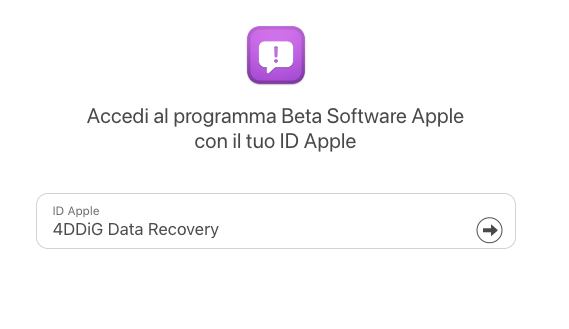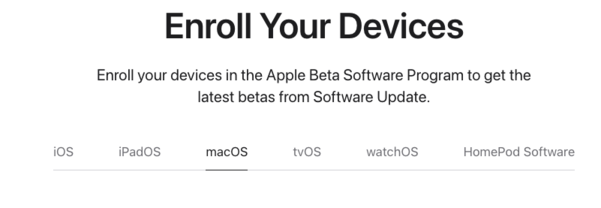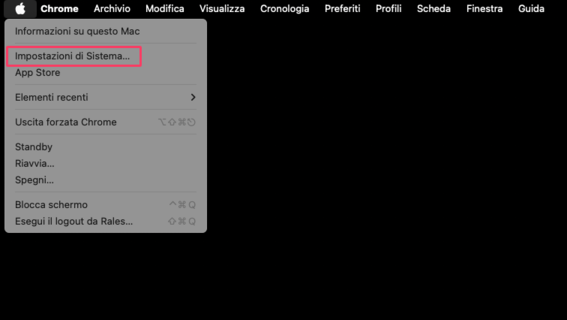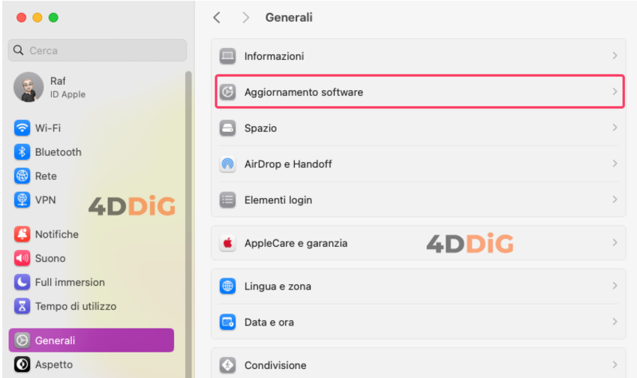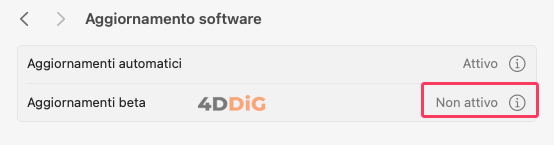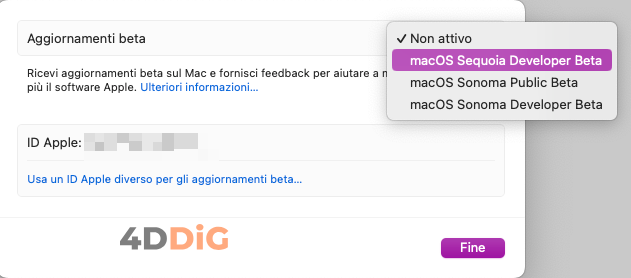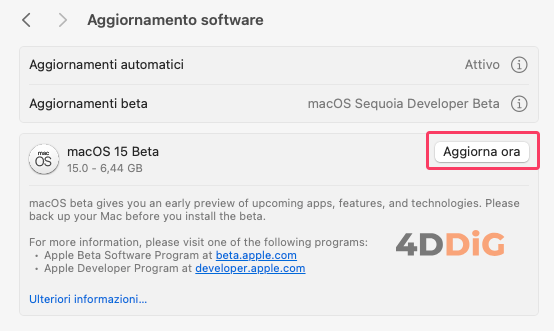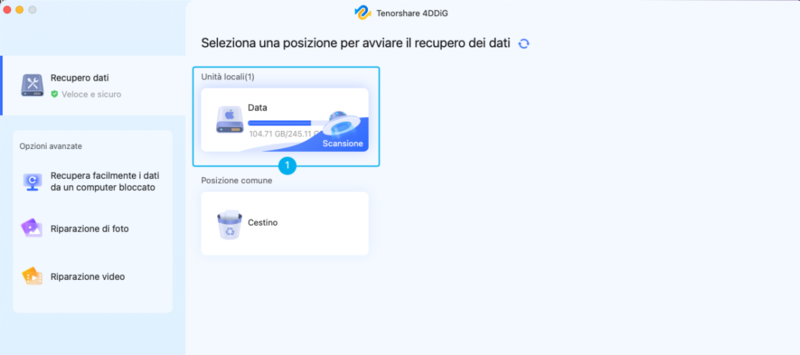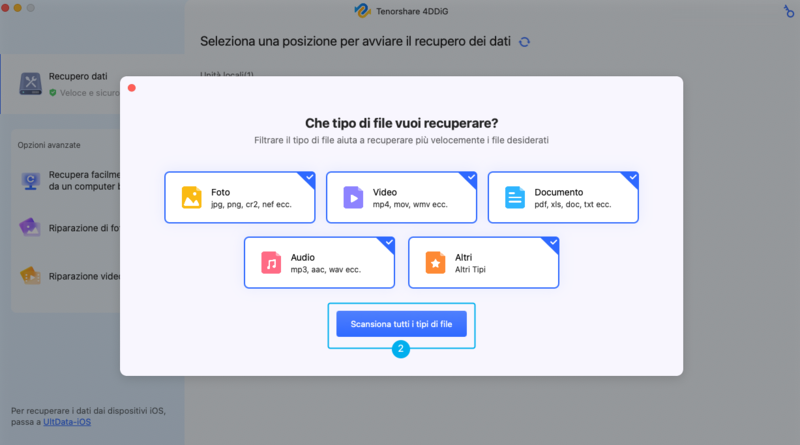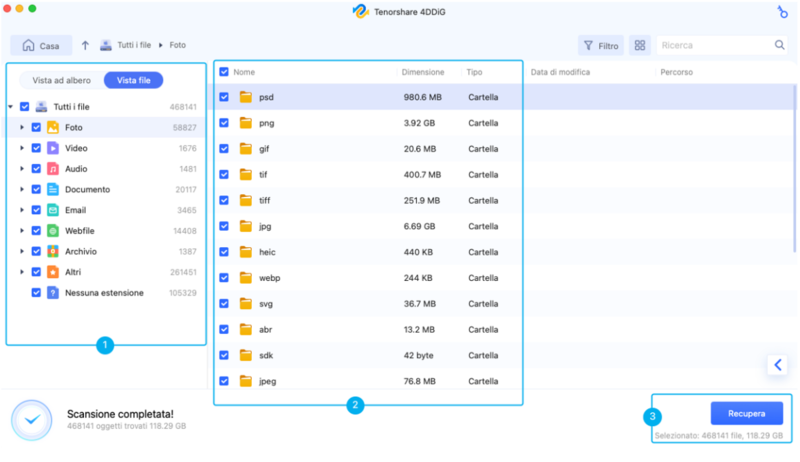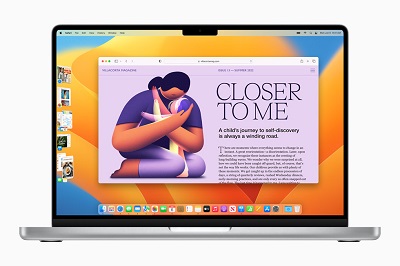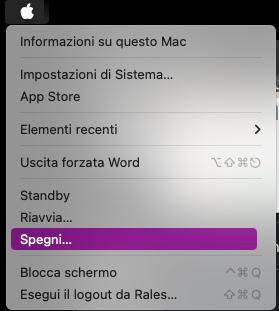[Guida] Come installare la beta di macOS Sequoia
Alla WWDC 2024, Apple ha presentato macOS Sequoia, il nuovo sistema operativo per Mac disponibile dal prossimo autunno. Tra le novità più interessanti, la possibilità di usare l'iPhone come webcam e di visualizzare lo schermo direttamente sul Mac, una nuova app per la gestione delle password e, soprattutto, l'introduzione di Apple Intelligence, un'innovativa intelligenza artificiale ottimizzata per i potenti chip Apple Silicon.
Se non vedi l'ora di provare le novità in arrivo con macOS Sequoia, la prima beta è già disponibile per gli sviluppatori. Ma attenzione: trattandosi di una versione preliminare, potrebbero esserci bug e instabilità. Continua a leggere per scoprire tutti i dettagli!
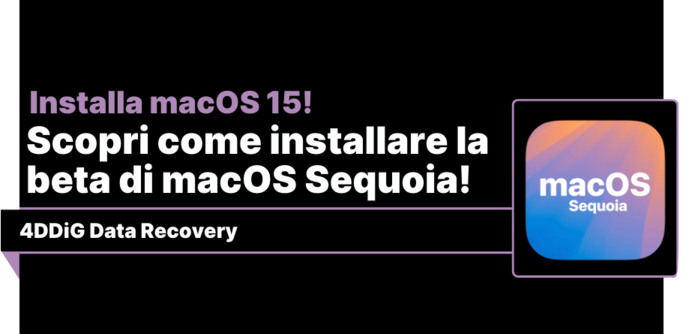
Parte 1. macOS Sequoia, le novità più attese!
Grazie alla potenza di Apple Intelligence, Siri diventa finalmente utile, personale e pertinente! Gli utenti possono interagire con l’assistente virtuale in maniera naturale, ricevendo delle risposte utili e contestuali, rendendo l'esperienza su Mac incredibilmente facile e immediata.
Con Private Cloud Compute, Apple rivoluziona il concetto di privacy nell'ambito dell'intelligenza artificiale. Questa tecnologia all'avanguardia combina l'elaborazione dei dati direttamente sul dispositivo con l'utilizzo di modelli avanzati ospitati su server dedicati dotati di chip Apple. In questo modo, i dati personali degli utenti non vengono mai archiviati né condivisi con Apple, ma utilizzati esclusivamente per fornire risposte pertinenti alle loro richieste, garantendo la massima riservatezza e sicurezza. Inoltre, l'intero processo è sottoposto a rigorosi controlli da parte di esperti indipendenti, a ulteriore garanzia della tutela della privacy.
L’accesso a ChatGPT è integrato in Siri e nei Writing Tools, permettendo agli utenti di sfruttare la comprensione di immagini e documenti senza dover passare da uno strumento all’altro.
Altre funzioni di macOS Sequoia:
- iPhone Mirroring : il nuovo macOS Sequoia consente il controllo dell'iPhone dal Mac, permettendo di accedere e utilizzare tutte le funzioni del dispositivo direttamente dal computer. Inoltre, semplifica il trasferimento di file con la possibilità di trascinare file, foto, video e altri contenuti tra iPhone e Mac.
- Passkeys : Questa tecnologia offre un modo più sicuro e conveniente per gli utenti di accedere alle app e ai siti web, sostituendo le password tradizionali.
- Foto : La funzione Raccolte organizza automaticamente le foto per temi e migliora la ricerca per trovare rapidamente ciò che si cerca.
- Note : Trascrizione e sintesi audio avanzate grazie ad Apple Intelligence, permettendo di prendere appunti dettagliati e di risolvere equazioni matematiche direttamente nelle note.
- Calendario : Integrazione con Promemoria, permettendo di consultare, modificare o completare attività durante la giornata e una nuova vista mensile per una panoramica rapida di eventi e promemoria.
Parte 2. Come installare macOS Sequoia Developer Beta.
Se non vedi l'ora di provare le novità in arrivo con macOS Sequoia, la developer beta è già disponibile tramite l'Apple Developer Program su developer.apple.com. La beta pubblica gratuita arriverà entro luglio tramite l'Apple Beta Software Program su beta.apple.com. La versione ufficiale di macOS Sequoia sarà rilasciata in autunno.
Prerequisiti:
È necessario un abbonamento sviluppatore, che costa $99 all'anno.
Assicurati che il tuo Mac sia tra quelli supportati da macOS Sequoia.
Prima di procedere, è fondamentale eseguire un backup completo del tuo Mac con Time Machine o un altro software di backup.
Come installare la beta di macOS Sequoia:
Accedi al sito Apple Developer e iscriviti al programma beta di macOS Sequoia.
- Se sei nuovo del programma, seleziona "Sign Up".
Se hai già partecipato in precedenza, scegli "Sign In".

Dopo l'accesso, "Sign Up" e "Sign In" saranno sostituiti da un link cliccabile "Get started". Questo ti condurrà all'interno del programma Beta e significa che ti sei iscritto correttamente.

Apri le "Impostazioni di Sistema". Questo può essere fatto tramite il collegamento nella barra degli strumenti o cliccando sull'icona Apple in alto a sinistra.

Clicca su Generali > Aggiornamento software

Clicca sul pulsante "i" accanto ad "Aggiornamenti beta".

Seleziona "macOS Sequoia Developer Beta" dal menu a tendina.

L'aggiornamento alla beta di macOS Sequoia dovrebbe apparire come disponibile. Clicca su "Aggiorna ora" per avviare il download e l'installazione.

Avvertenze:
- Ricorda che stai installando una versione beta del software, quindi potrebbero esserci bug e problemi di stabilità. Non è consigliabile installarla sul tuo Mac principale se lo usi per lavoro o attività importanti.
- Le beta ricevono aggiornamenti frequenti per correggere bug e migliorare la stabilità. Assicurati di mantenerla aggiornata.
- Se decidi di tornare alla versione stabile di macOS Sonoma, puoi farlo ripristinando il backup che hai creato in precedenza.
Suggerimento Bonus. recuperare i dati persi dopo l'aggiornamento a macOS Sequoia.
Le versioni beta di macOS, pur essendo generalmente stabili, possono causare incompatibilità con alcune applicazioni o software. Pertanto, è sempre consigliabile effettuare un backup completo del sistema prima di procedere con l'installazione. In questo modo, se l'aggiornamento a macOS Sequoia causasse problemi o perdita di dati, potrai recuperarli facilmente.
Eliminazione dei file senza un backup!
Non hai un backup e hai perso dei file importanti dopo l'aggiornamento? Non preoccuparti, c'è una soluzione. Ti consigliamo di utilizzare 4DDiG Mac Data Recovery, un eccellente software che sfrutta l'intelligenza artificiale per recuperare fino al 100% dei file eliminati da macOS, indipendentemente dal motivo della cancellazione, incluso un aggiornamento problematico a macOS Sequoia beta.
Ecco perché 4DDiG è un'ottima scelta:
- Recupera dati eliminati da macOS beta e versioni stabili.
- 4DDiG utilizza l'intelligenza artificiale per massimizzare il recupero, anche per file cancellati da tempo o danneggiati.
- Recupero dati da unità interne ed esterne; SD, HDD, SSD, USB, Droni, Dashcam ecc.
- Recupera foto, video, documenti, audio, email e molto altro.
- Facile da usare anche per chi non ha esperienza con il recupero dati.
- Compatibile con Windows 11 (24H2) e MacOS Sequoia (M3, M2, M1).
Passaggi preliminari:
- Scarica 4DDiG Mac Data Recovery.
- Installa il software sul Mac.
- Chiudi tutti i programmi aperti sul Mac.
Download
Sicuro
Download
Sicuro
Avvia 4DDiG Data Recovery e segui questi passaggi:
Seleziona [Data] o l'unità da cui recuperare i dati persi.
Fare clic su [Scansione].

Dalla schermata Popup, seleziona i file da recuperare e clicca su [Scansiona tutti i tipi di file].

Attendi che 4DDiG completi la scansione dell’unità per avere una panoramica completa. Infine, seleziona i dati che desideri recuperare e clicca su [Recupero].

FAQ
D1. Quali modelli sono compatibili con macOS Sequoia (macOS 15)?
macOS Sequoia è compatibile con i seguenti modelli di Mac:
- MacBook Air: Modelli introdotti nel 2018 e successivi.
- MacBook Pro: Modelli introdotti nel 2018 e successivi.
- Mac mini: Modelli introdotti nel 2018 e successivi.
- iMac: Modelli introdotti nel 2019 e successivi.
- iMac Pro: Tutti i modelli.
- Mac Studio: Tutti i modelli.
- Mac Pro: Modelli introdotti nel 2019 e successivi.
D2. È consigliabile installare la beta di macOS Sequoia?
Le versioni beta offrono nuove funzionalità in anteprima ma potrebbero contenere bug non facili da gestire per utenti comuni. Se utilizzi il tuo Mac per il lavoro, potrebbe essere meglio aspettare la versione stabile di macOS Sequoia.
D3. Come tornare a Sonoma se ho problemi con la beta di macOS Sequoia?
Se riscontri problemi con la beta di macOS Sequoia e desideri tornare a macOS Sonoma, puoi utilizzare Tenorshare ReiBoot per eseguire il downgrade in modo automatico e con un solo click. In alternativa, puoi seguire la procedura di downgrade manuale, ma complessa, che richiede la creazione di un'unità di installazione avviabile e la reinstallazione di macOS Sonoma.
Conclusioni
In questa guida, hai appreso come installare la beta di macOS Sequoia, il nuovo sistema operativo di Apple. Iscrivendoti all'Apple Developer Program, potrai scaricare la beta compatibile con il tuo Mac e immergerti nelle sue innovative funzionalità. Se, nonostante le precauzioni, dovessi riscontrare problemi o perdite di dati dopo l'aggiornamento a macOS Sequoia, non preoccuparti! 4DDiG Mac Data Recovery è un potente software in grado di recuperare fino al 100% dei file eliminati dal tuo Mac, in soli 3 semplici passaggi guidati.
Ti potrebbe anche piacere
- Home >>
- Soluzioni di recupero Mac >>
- [Guida] Come installare la beta di macOS Sequoia